サムスンから削除された動画を復元するための5つの信頼できるソリューション
Samsung Galaxy携帯電話から誤ってビデオを削除したことはありますか?学ぶ サムスンで削除されたビデオを回復する方法 不可欠です。
Samsungのリサイクルビンは15日以内にビデオ回復を可能にしますが、マルチメディアファイルに限定されており、SMSや連絡先はサポートしていません。これらの制限を克服するために、ビデオを効果的に回復するのに役立つ5つの実証済みの方法を以下に示します。
パート1:samsung電話から削除されたビデオを回復できますか
一般的に、削除されたビデオの回復は可能ですが、いつオプションではないのですか?これを理解するには、Samsungデバイスがデータを保存する方法を見てみましょう。ビデオが削除されると、すぐに消去されませんが、目に見えないメモリ領域で「役に立たない情報」としてマークされます。
デバイスの使用を避け、新しいデータがメモリを上書きするのを防ぐと、回復の可能性は高いままです。プロのリカバリツールを迅速に使用すると、成功を最大化できます。ただし、新しいデータがメモリを上書きすると、回復の可能性が低くなります。
パート2:バックアップなしでサムスンで削除されたビデオを回復する方法
あなたのビデオが失われているのは残念です。その後、そもそも回復ソフトウェアの費用対効果を見つけて比較するのに苦労しているかもしれませんが、この投稿を見ると、どのツールを選択するかを心配する必要はありません。
Android Video Recovery ExpertであるAndroidのMobilekin Doctor(Macバージョンも利用できます)は、望ましい魔法のツールです。ビデオの損失後にSamsungデバイスを使用して、このプログラムを時間内に実行しないでください。ビデオ回復の成功率を確保できます。
AndroidのMobilekin Doctorの重要な特性:
Suggested read: iPhoneモデルの確認方法:知っておくべき全情報
- Android内部メモリと外部SDカードから削除された連絡先、テキストメッセージ、呼び出しログ、メディアを回復します。
- プレビュー検索前にコンピューターでデータを削除しました。
- 「クイックスキャン」および「ディープスキャン」オプションを搭載して、削除されたビデオを完全にスキャンします。
- Compatible with nearly all Samsung or other Android devices, ranging from Samsung Galaxy S24/S23/S22/S21/S20/S10/S9/S8/S7, Galaxy Note 20/Note 10/Note 9/Note 8/Note 7/Note 6 to Samsung Galaxy Tab A/Tab E/Tab S9/S8/S7/Tab S6/Tab S5 and so on.
- 100%安全に使用できます。
実用的ですか?その場合は、コンピューターに従って下の2つのボタンのいずれかを押して、無料の試用版を取得します。
![]()
![]()
さて、このスマートツールを使用して、Samsung Galaxyから削除されたビデオを取得する方法に関する簡単な手順を次に示します。
ステップ1:サムスンの電話をコンピューターに接続します
Android用のMobileKin Doctorをダウンロード、インストール、起動します。 USBケーブルを選択して、Galaxy携帯電話をこのコンピューターに接続します。プログラムインターフェイスのヒントをフォローして、それを行うだけです。ちなみに、プロンプトに従ってUSBデバッグをオンにする必要があるかもしれません。
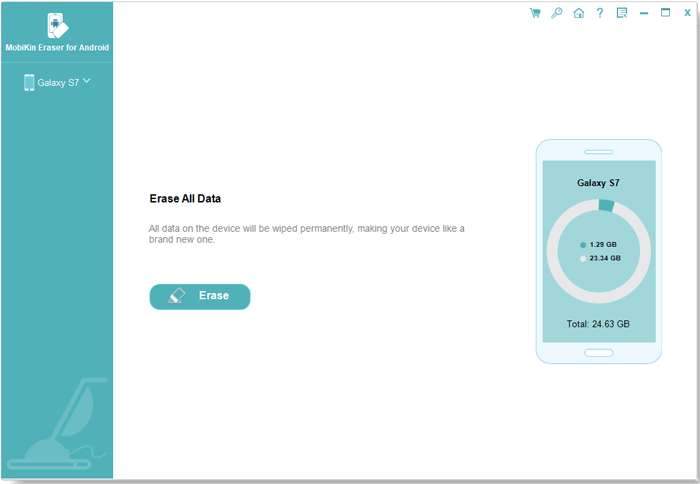
ステップ2:必要なビデオをスキャンします
接続すると、すべての回復可能なファイルタイプが画面に表示されます。削除されたビデオのみを回復する必要がある場合は、「ビデオ」カテゴリをチェックして、右下隅の「次へ」をクリックできます。次に、メディアファイルのスキャンモードを選択するように求められます。 (紛失したビデオが見つかりませんか?画面プロンプトに従って、包括的なスキャンのためにデバイスをルート化するようにしてください)
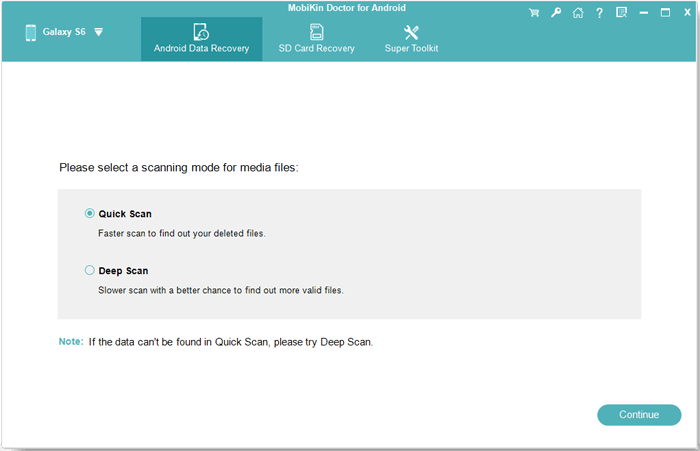
ステップ3:サムスンから削除されたビデオを取得します
スキャンしたら、必要なビデオクリップをプレビューして選択し、「回復」ボタンをタップして、Samsung Galaxy電話から削除されたデータを回復します。
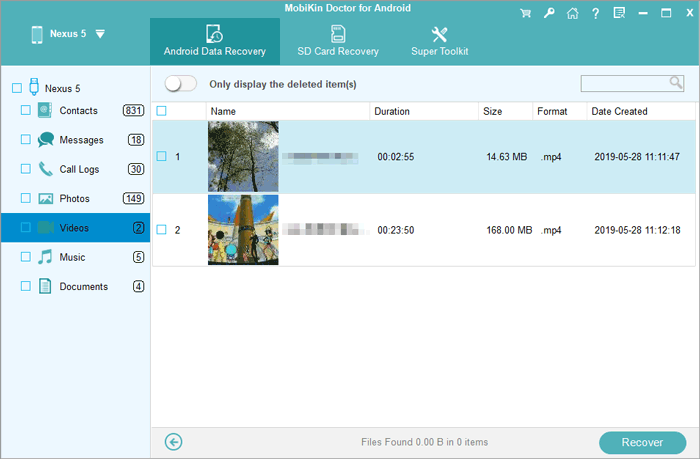
ビデオの指示:
制限:
- 100%の成功は保証されていませんが、ビデオの損失が回復の可能性を高めると、ツールをすばやく使用することはできません。
- Android 5.0などの古いAndroidバージョンはサポートされていません。
あなたも好きかもしれません: 工場出荷時のリセット後、サムスンの電話からデータを取得できますか?もちろん。可能な4つのソリューションは次のとおりです。
パート3:Samsung Recycle Binから削除されたビデオを回復する方法
一部のSamsung電話には、15日以内に削除されたビデオを回復するためのリサイクルビンがあります。回復する前に、ビデオが保存されていることを確認するには、ビンを確認してください。ただし、この機能はマルチメディアファイルのみをサポートしており、Samsungタブレットでは利用できません。ここでは、「リサイクルビン」からサムスンの削除されたビデオを回復するにはどうすればよいですか?
ステップ1: Samsung電話のロックを解除して、「ギャラリー」アプリを開きます。次に、3ドットアイコンをクリックして「ギャラリー設定」に移動します。
ステップ2: 「リサイクルビン」をクリックして、削除されたビデオがまだそこにあるかどうかを確認してください。
ステップ3: 回復したいビデオを選択し、「復元」または「回復」して回復します。
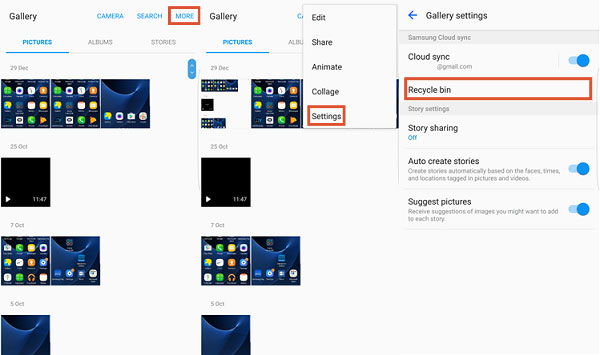
最新のAndroidバージョンを備えた新しいSamsung電話には、削除されたビデオが30日間滞在する「最近削除された」フォルダーがあります。それらを回復するには、ギャラリーを開き、3ドットメニューをタップし、「ゴミ」を選択し、「復元」をタップして復元するビデオを選択します。
制限:
- 削除されたアイテムのみを15日間保持します。
- マルチメディアファイルのみを回復できます。
- この機能はSamsungタブレットでは機能しません。
パート4:Samsung Cloudを介してSamsung Freeから削除されたビデオを回復する方法
サムスンのような多くの携帯電話は、組み込みのクラウド同期を提供しています(例えば、 サムスンクラウド)データリカバリ。 (注記: サムスン・キーズはサムスンによって公式に廃止されました)。事前にバックアップした場合、同じアカウントを使用してビデオやその他のファイルを元のデバイスまたは別のデバイスに復元できます。 Samsung Cloudを使用して、Samsung Secureフォルダーから削除されたビデオを回復する方法を学びます。
ステップ1: 「設定」>「クラウドとアカウント」>「Samsung Cloud」に移動します。 (ここでは、Samsung Cloud機能がSamsungデータをクラウドに同期できるようにすることができます。ところで、Samsung CloudはSamsungの自動バックアップ方法ですか?)
ステップ2: 「バックアップ設定」の下で、[復元]ボタンをクリックします。次に、バックアップリストからオンになっている「ギャラリー」ボタンが表示されます。
ステップ3: 「今すぐ復元」をタッチして、サムスンギャラクシーにバックアップしたビデオを含むすべてのギャラリーファイルを取り戻します。
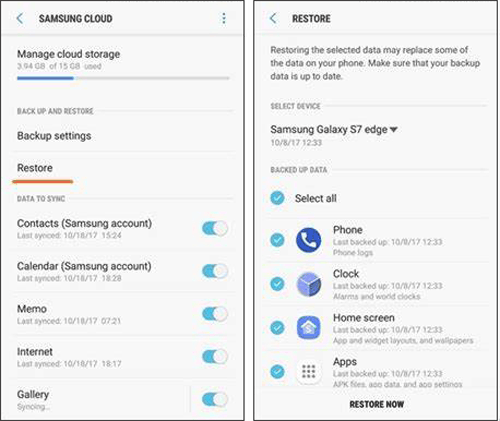
選択したデータを復元すると、Samsung電話の一部のファイルが置き換える場合があります。したがって、バックアップデータが最新であることを確認してください。さらに、Samsung Cloudは、バックアップに含まれている限り、永久に削除されるまで削除されたアイテムを30日間保持します。
制限:
- 復元するには、ビデオを事前にバックアップする必要があります。
- 無料のストレージは、大きなビデオファイルには不十分な場合があります。
パート5:Samsung GalleryからGoogleフォトを介して削除されたビデオを回復する方法
グーグル写真 動画を自動的にバックアップするクラウドベースのアプリです。その高度なバックアップおよび同期機能により、Googleアカウントにリンクされている任意のデバイスからメディアにアクセスできます。偶発的な削除が発生した場合、手順に従って、Google PhotosからSamsung S24/S23/S22/S22/S21/S20/S10/S9などで削除されたビデオを回復する方法を確認してください。
- アプリを起動し、バックアップに使用される同じGoogleアカウントにログインします。
- 「ライブラリ」を確認するか、検索バーを使用してください。
- ライブラリ>ゴミに移動して、ビデオを見つけて、選択します。
- 「復元」をタップして、Google写真に回復し、Samsungギャラリーと同期します。
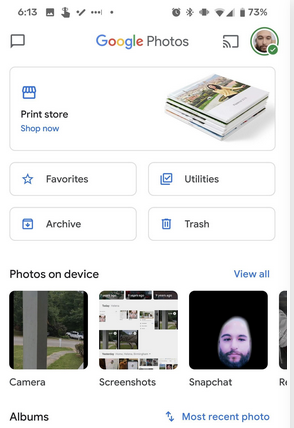
制限:
- 削除されたビデオは、30日間ゴミに保存されます。
- Googleフォトにバックアップされたビデオのみを回復できます。
- 無料のストレージは、適切に管理されていない場合、すべてのビデオをカバーすることはできません。
パート6:Googleドライブを介してSamsung電話から永久に削除されたビデオを回復する方法
Googleドライブ、Samsung Cloudとは異なり、Galaxyのバックアップと復元に関しては、さまざまなAndroidブランドをサポートしています。削除されたSamsungビデオは、Googleアカウントにログインすることにより、任意のデバイスに復元できます。したがって、サムスンの定期的なバックアップにより、ビデオの回復が容易になります。方法は次のとおりです。
- SamsungデバイスでGoogleドライブアプリケーションを起動し、バックアップに関連付けられたGoogleアカウントを使用してログインします。
- その後、バックアップのために確立したビデオフォルダーに移動します。
- 3ドットアイコンを選択し、利用可能なオプションから「ダウンロード」を選択してビデオを取得します。
- 特定の新しいバージョンでは、「ダウンロード」オプションが表示されない場合があります。そのような場合、「コピーを送信」を選択して、バックアップされたビデオをSamsung電話に転送できます。
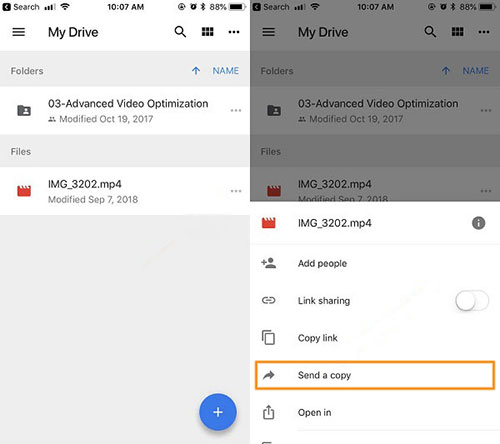
制限:
- ビデオは、削除前にGoogleドライブにバックアップする必要があります。
- 限られた無料スペース。より大きなバックアップには有料プランが必要になる場合があります。
- 復元には手動の手順が必要です。これは面倒な場合があります。
最後に言葉
Samsungで削除されたビデオを回復するために、5つの実績のある方法を紹介しました。忠実に、AndroidのMobilekin Doctorは優れたソリューションです。なぜなら、バックアップなしでSamsung電話からほぼすべてのタイプのデータを回復できるからです。
リサイクルビンとは異なり、削除後15日以内にしか試しません。また、Samsung Cloud、Googleフォト、またはGoogleドライブに以前にバックアップを行っていない場合、これらのアプローチを実践することはできません。したがって、このソフトウェアをダウンロードして、今すぐ無料トライアルを体験してください。
![]()
![]()



